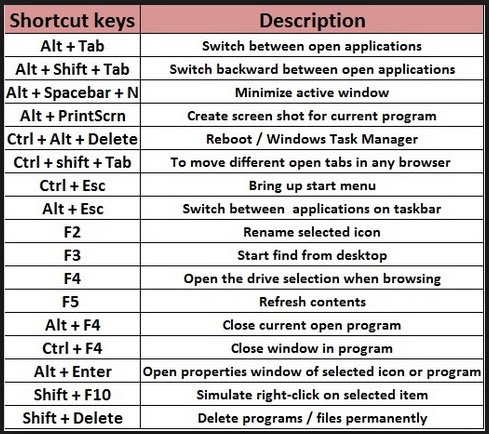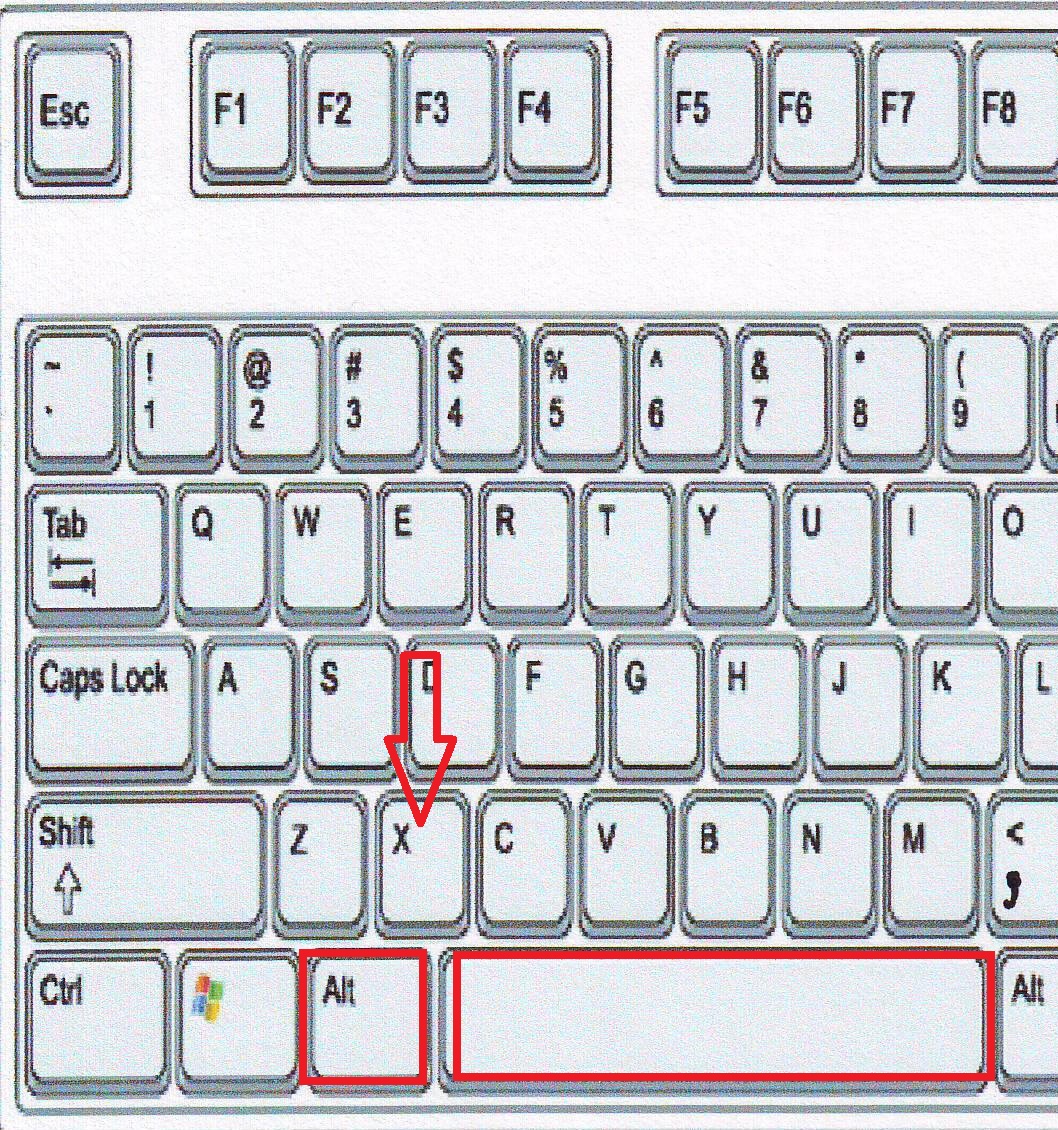Fenster maximieren: Der Tastenkombination-Trick für mehr Bildschirmgenuss
Stellen Sie sich vor: Sie sitzen gemütlich mit einer Tasse Kaffee und einem Stück Kuchen vor Ihrem Computer und möchten ein Fenster vergrößern, um den Inhalt besser sehen zu können. Müssen Sie dafür wirklich mit der Maus zum Maximieren-Button klicken? Nein! Es gibt einen schnelleren und eleganteren Weg: die Windows Tastenkombination zum Fenster maximieren.
Wie oft klicken Sie täglich auf das kleine Quadrat-Symbol in der Fensterecke, um ein Programmfenster zu maximieren? Wahrscheinlich häufiger, als Ihnen bewusst ist. Dieser kleine Klick mag unscheinbar wirken, doch auf Dauer summiert sich die Zeit, die wir damit verbringen. Die Windows Tastenkombination zum Fenster maximieren bietet hier eine zeitsparende Alternative. Sie ist wie ein kleiner Zaubertrick, der Ihren Workflow optimiert und Ihnen mehr Zeit für die wichtigen Dinge lässt – zum Beispiel für eine weitere Tasse Kaffee.
Die Rede ist von der Tastenkombination "Windows-Taste + Pfeil nach oben". Mit dieser simplen Kombination können Sie jedes aktive Fenster im Handumdrehen maximieren. Es ist so einfach wie das Bestreuen Ihres Kuchens mit Puderzucker! Dieser kleine Trick kann Ihnen im Alltag viel Zeit und Mühe ersparen und Ihren Umgang mit dem Computer effizienter gestalten.
Aber es gibt noch mehr Möglichkeiten, Fenstergrößen zu verändern! Mit "Windows-Taste + Pfeil nach unten" minimieren Sie das aktive Fenster, und "Windows-Taste + Pfeil links/rechts" docken das Fenster an der linken oder rechten Bildschirmhälfte an. Diese Funktionen sind besonders nützlich, wenn Sie mit mehreren Fenstern gleichzeitig arbeiten und diese schnell und einfach anordnen möchten. Stellen Sie sich vor, Sie könnten Ihre Fenster so mühelos arrangieren, wie Sie die Kuchenstücke auf Ihrem Teller verteilen!
Die Geschichte dieser Tastenkombinationen reicht zurück zu den Anfängen von Windows. Microsoft hat sie eingeführt, um die Bedienung des Betriebssystems zu vereinfachen und die Benutzerfreundlichkeit zu erhöhen. Sie sind ein integraler Bestandteil der Windows-Philosophie, die darauf abzielt, den Nutzern eine intuitive und effiziente Arbeitsumgebung zu bieten. Im Laufe der Jahre wurden diese Tastenkombinationen immer weiter verfeinert und an die Bedürfnisse der Nutzer angepasst.
Die "Windows-Taste + Pfeil nach oben" Kombination maximiert das aktive Fenster. "Windows-Taste + Pfeil nach unten" minimiert es. "Windows-Taste + Pfeil links/rechts" docken das Fenster an der entsprechenden Bildschirmseite an.
Vorteile:
1. Zeitersparnis: Schneller als mit der Maus.
2. Ergonomie: Weniger Belastung für Hand und Arm.
3. Effizienzsteigerung: Optimierter Workflow.
Aktionsplan: Probieren Sie die Tastenkombinationen jetzt aus! Öffnen Sie ein Fenster und drücken Sie "Windows-Taste + Pfeil nach oben".
Häufig gestellte Fragen:
1. Funktioniert die Tastenkombination auf allen Windows-Versionen? Ja, in den meisten Fällen.
2. Was tun, wenn die Tastenkombination nicht funktioniert? Überprüfen Sie die Systemeinstellungen.
3. Gibt es alternative Tastenkombinationen? Ja, z.B. die "Alt + Leertaste" Kombination.
4. Kann ich die Tastenkombinationen anpassen? In einigen Fällen ja.
5. Wie lerne ich die Tastenkombinationen am besten? Durch Übung.
6. Sind die Tastenkombinationen für alle Programme geeignet? In der Regel ja.
7. Welche Vorteile bieten Tastenkombinationen im Allgemeinen? Sie beschleunigen die Arbeit am Computer.
8. Gibt es Ressourcen, um weitere Tastenkombinationen zu lernen? Ja, im Internet und in Fachbüchern.
Tipps und Tricks: Üben Sie die Tastenkombinationen regelmäßig, um sie zu verinnerlichen.
Zusammenfassend lässt sich sagen, dass die Windows Tastenkombination zum Fenster maximieren, "Windows-Taste + Pfeil nach oben", ein einfacher, aber effektiver Trick ist, um die Arbeit am Computer zu beschleunigen und effizienter zu gestalten. Sie spart Zeit, schont die Hand und optimiert den Workflow. Probieren Sie es aus und überzeugen Sie sich selbst von den Vorteilen dieser kleinen, aber feinen Funktion. Integrieren Sie diese und andere Tastenkombinationen in Ihren Arbeitsalltag und genießen Sie den Komfort und die Effizienzsteigerung, die sie Ihnen bieten. Es ist wie ein kleines Stück Kuchen für Ihre Produktivität! Beginnen Sie noch heute und erleben Sie den Unterschied!
Guten morgen frauen bilder starte den tag mit inspiration
Portal proveedores cemex mexico revolutionierung der beschaffung
Rationales denken entfesselt logik power up your brain